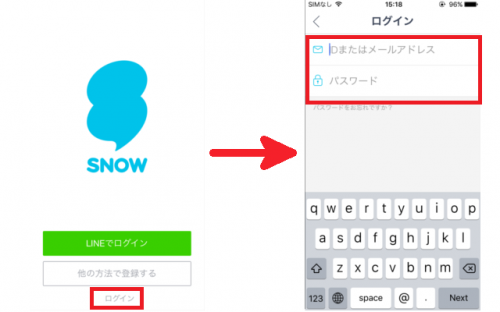- Home
- スノー(SNOW), スマホ・タブレット
- SNOW(スノー)のパスワードを忘れてログインできない時の方法

SNOW(スノー)のID、パスワードを忘れてログインできない時の方法
SNOWにログイン・・・パスワード(ID)なんだっけ?
このページを見ている方はこのようにパスワードを忘れてログインできずに困っているのではないでしょうか。
- 昔ログインしたっきり使っていなくて久しぶりにログインしようとした
- iPhoneなどスマホを機種変して引き継いだ
- アプリを再インストールした
- スマホを再インストールした
- 何かの拍子にログアウトした
これらの理由が考えられるでしょう。ログインできなければ、今まで作ったストーリーが消える、チャットが消える、友だちが消えるなど困ったことになります。黒歴史があるから投稿を消したいという人もいるでしょう。
ここではパスワードを忘れてログインできなくなった人のための対処法を紹介します。
ちなみに単に起動できないという方はこちら。
SNOW(スノー)が立ち上がらない、すぐ落ちる時の対処法
そもそも設定していないんじゃ?
SNOWのログイン方法はLINE、Facebook、メールアドレスの3つのログイン方法があります。
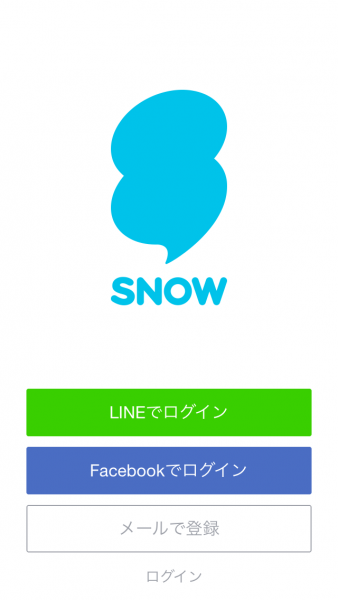
こちらがログイン画面です。初期画面ですとLINEログインしかでていないかもしれませんが、「他の方法で登録する」を押せば、「Facebookでログイン」という項目も出てきます。
この「LINEでログイン」や「Facebookでログイン」というのはSNOWではなく、LINEやFacebookのIDやパスワードを使って、SNOWにログインする機能です。
もし、以前これを使っていればそもそもSNOWにログインにするためのパスワードを設定していない可能性が高いです。「SNOWのパスワードなんて設定したっけな・・・?」という方は一度こちらを試してみてください。
「LINEやFacebookのパスワードを忘れた!」という方はいないと思いますが、こちらも参考にしてみてください。
LINEパスワードを忘れた時の3つの対処方法
FacebookでログインIDやパスワードを忘れた時の対処法(スマホ版)
パスワードを設定している場合
「いやLINEやFacebookを使っていない」「確かにSNOWのパスワードを設定した」という方はこちらです。SNOWのIDでログインしているにもかかわらず、LINEやFacebookでログインすると初期化・リセットされる(されたように見える)ので注意してください。
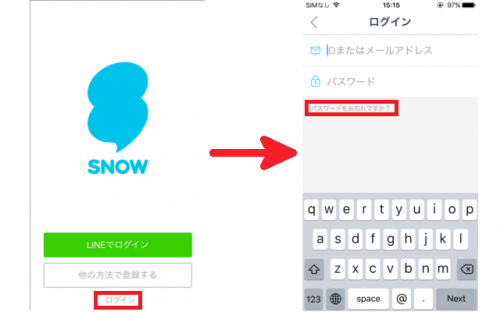
まずSNOWを起動して「ログイン」をタップします。「パスワードをお忘れですか?」をタップします。

登録してあるメールアドレスを入力して、「続ける」をタップします。
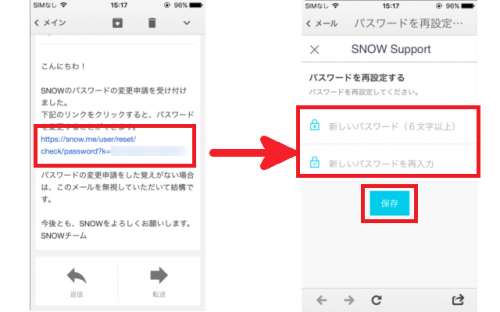
先ほど入力したメールアドレス宛にメールが届きますので、開いて記載されているURLをタップします。パスワードの再入力画面が表示されますので入力します。今度こそ忘れないようにしましょう。
メールでパスワードを送ってもらうには事前にメール登録が必要
上記の方法でパスワードのリセットはできるのですが、それも事前にメールアドレスを登録しておく必要があります。予防策としてこれも覚えておきましょう。
メールアドレスを登録するにはまずはパスワードから設定して、メールアドレスを登録します。先にメールアドレスを登録しようとすると怒られますので注意してください。
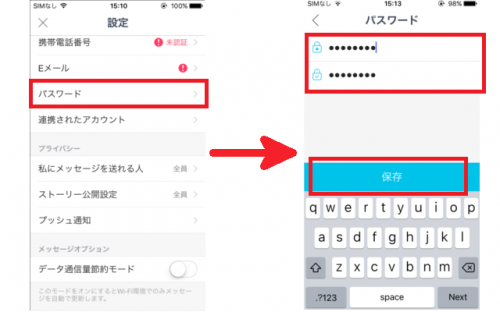
設定画面からパスワードをタップし、パスワードを入力して完了です。
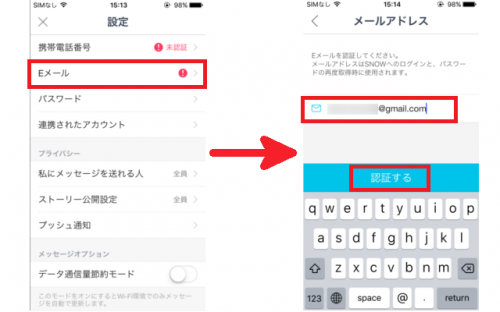
つぎにメールアドレスをタップし、メールアドレスを入力して「認証する」をタップします。
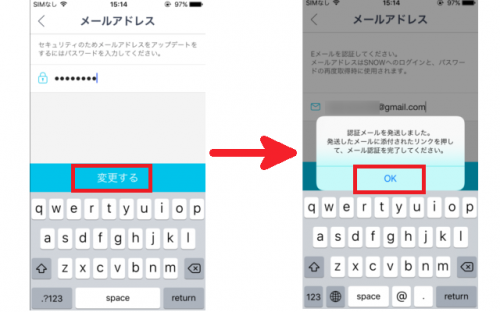
先ほど設定したパスワードを入力して「変更する」をタップし、OKを押します。
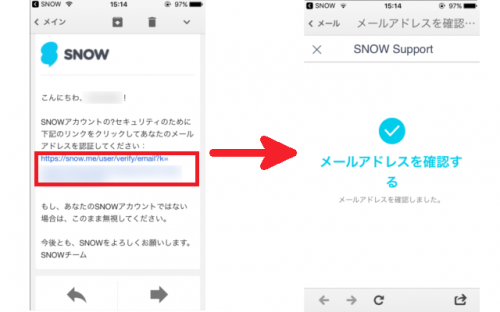
メールが届きますので、メールに記載されているURLをタップすれば設定完了です。これでいつパスワードを忘れてもこのメールアドレスを使ってリセットすることができます。
ちなみにログイン時にメールアドレスでログインを選んだ人はやらないでOKです。
最後に
いかがでしたでしょうか。パスワードを忘れると焦りますよね。しかも忘れたことに気づくのはSNOWを使いたいときですから。
なお、よく「パスワードなんて覚えてるわけねーだろ」みたいな八つ当たりレビューも見かけますが、パスワードは覚えるものですので設定したパスワードは忘れないようにしたいですね。
手帳など自分しか見られないところにメモするのもおすすめですよ。それでは。